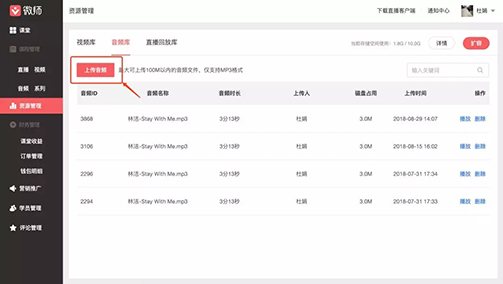微师官方版v8.6.2.4微师官方版v8.6.2.4官方下载
微师官方版v8.6.2.4微师官方版v8.6.2.4官方下载
 微师官方版v8.6.2.4
微师官方版v8.6.2.4 必胜公考v电脑版 v6.6.6.1
必胜公考v电脑版 v6.6.6.1 库课网校v电脑版 v6.1.2
库课网校v电脑版 v6.1.2 牛娃课堂v电脑版 v1.6.5
牛娃课堂v电脑版 v1.6.5 书加加v电脑版 v5.2.0
书加加v电脑版 v5.2.0 虎课网客户端v1.0.0.3官方版
虎课网客户端v1.0.0.3官方版 荷塘雨课堂v4.4.0.2663官方版
荷塘雨课堂v4.4.0.2663官方版最新版本的微师是一款非常优秀和强大的在线教育软件。最新版本的Microshi用户界面友好,支持便捷的云端在线同步共享、板书、绘图、办公、图片,可云端记录在线课堂,一键打开。同时还支持班级群聊、成员展示、词语完美配合。
【功能介绍】电子白板、多格式课件。
支持方便的在线同步和云端共享,板书,随意画图。支持office和图片。
丰富的多人互动。
支持班级群聊、成员展示、词语完美配合、学生名单清晰、支持多种发言模式,学生举手、老师邀请、老师骂人,还原真实互动教学场景。
一键开启云直播。
支持在线课堂云录制,一键打开,快速生成直播回放,轻松回顾精彩内容。
【软件功能】一站式教学工具。
为直播和点播教育提供专业的一站式解决方案,让您专注于内容和业务,快速搭建在线直播课堂。
流畅、高清的画质。
自建CDN网络并结合多套知名CDN,覆盖各省市节点,保证用户在复杂网络节点下的流畅观看体验。
易于集成,全覆盖。
提供来自Windows、Mac、微信的全终端在线教学解决方案。
灵活的架构,大规模并发。
经历了海量数据承载能力的实际测试,整体架构支持灵活扩展,轻松支持10W在线直播需求。
[安装步骤] 1。下载软件,解压,双击exe文件,进入安装向导,点击下一步。

2.检查许可协议,然后单击“我接受”。
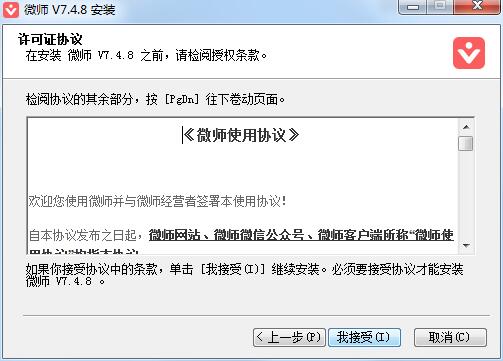
3.选择安装位置,然后单击安装。

4.软件正在安装,所以我们耐心等待。

5.软件已成功安装。
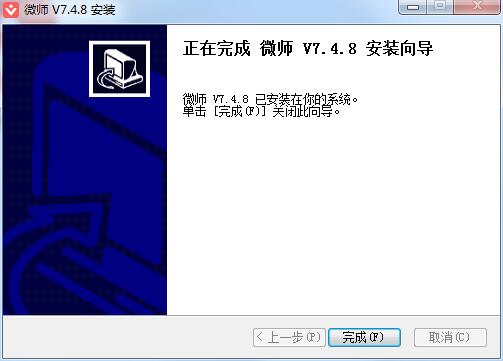
【用法】1类。
1.1课堂信息。
在“教室”中,可以修改教室的基本信息。
班级名称:班级名称长度应为4-12个字。
课堂介绍:介绍不要超过500字。
类头像:推荐大小为100X100px,小于2M。

填写信息后,点击保存,完成教室基本信息的修改。
1.2旋转木马教师在班级顶部设置自己的旋转木马。您可以使用旋转木马展示和推广教室中的热门课程。
点击“添加教室旋转图片”添加旋转图片,图片尺寸要求为750*422。
选择与转盘相对应的课程。选择要在转盘中显示的课程、单个课程或系列课程,以及具体的课程名称。

转盘顺序设置:拖动转盘进行排序。

单击保存,完成教室转盘的设置。
注意:教室旋转木马最多可添加8张图片。
2课程管理。
2.1提供单一课程。
单节课分为:单节直播课和单节视频课。
填写课程信息。
课程名称
课程封面(推荐尺寸为750*422像素,图片小于5M)。
课程类型:直播课或视频课(选择课程类型后需要设置开始时间)。
支付方式:免费或付费。
系列类(您可以选择为单个类加入一系列类)。
课程说明:可以编辑文字,也可以上传图片。

直播课:完成课程信息后,直接保存,即可完成课程创建。
视频课:完成课程信息后,点击保存,然后上传视频。视频可以本地上传,也可以直接从视频库中上传。

注意:单个类可以添加到一系列类中。如果需要添加,点击“类系列”,选择要添加的类系列名称。

2.1设置系列课程。
单个系列的课程可以包括现场课程和视频课程。付费系列的个别课程允许单独出售。
注意:不需要填写系列课程的开始时间,只需要设置系列课程中单节课的开始时间。
提供免费系列课程:
填写课程信息:
课程名称
预计班级数(教师实际参加的班级数可以大于或等于预计班级数)。
课程封面图。
付款类型(免费)
主题。
系列介绍(可编辑文本或上传图片)。

编译课程信息后,点击“保存”完成创建。
点击“详细信息”,在新建的系列类中增加一个类。

创建系列后,单击“详细信息”在系列中添加单个类。可以新建一个类,也可以直接选择已经创建的一个类。

注:免费系列课程不允许付费单个课程。
提供付费系列课程:
填写课程信息:
课程名称
预计班级数(教师实际参加的班级数可以大于或等于预计班级数)。
课程封面图。
付费类型(付费),设置系列课程的价格。
主题。
系列介绍(可编辑文本或上传图片)。

(3)创建系列类后,单击“详细信息”在系列类中添加单个类。可以新建一个类,也可以直接选择已经创建的一个类。操作同免费系列课程。
系列中的个别课程可以设置为单独出售,允许学生单独购买。
注意:在付费系列中,任何课程都可以设置为免费或付费。可以设置是否允许学生单独购买任何付费课程(如图)。

3资源管理。
3.1视频库。
录制的视频课文件可以直接上传到视频库中,也可以直接从视频库中选择单节视频课。

注意:mp4和flv格式支持上传。上传非mp4格式的视频时,请勾选“所有文件”选项,如下图所示:

[常见问题]如何创建音频类?
单节课分为:单节直播课、单节视频课、单节音频课。
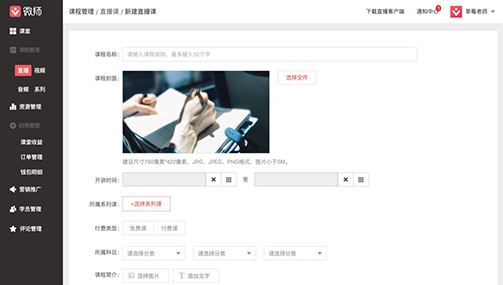
直播课:视频直播课,必须填写课程的开始时间和结束时间。填写课程信息后,可直接保存,完成课程创建。
注意:如果老师的开始时间和结束时间设置在8: 00到9: 00,系统会提示立即临时生成回放。
选择立即生成回放,您可以在5-10分钟内生成回放。
如果选择暂时不生成回放,9点后5-10分钟自动生成回放。如果老师在9点之前再次进入课堂并点击课堂,那么9点之后生成的回放就是两个视频的总和。
视频课:课程信息期间必须上传视频,视频可以本地上传,也可以直接从视频库中上传。
音频课和视频课是一样的。
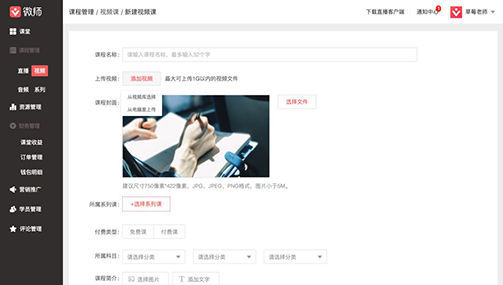
注意:单个类别可以单独出售,也可以添加到一系列类别中。如果您想加入,请点击“选择系列课程”。
如何上传音频数据?
录制的音频文件可以直接上传到音频库中,单个音频类可以直接从音频库中选择。